窗體控件和ActiveX控件就像兩個調色盤,畫藍天的時候從裡面選擇藍色,畫白雲的時候從裡面選擇白色。而Excel的工作表就像一張大畫布,你可以在上面任意勾勒,繪出一幅漂亮的藍天白雲圖。
6.2.1 在工作表中使用窗體控件
 添加一個組合框控件
添加一個組合框控件
調出【窗體】工具欄,選中組合框控件,按住鼠標左鍵的同時,拖動鼠標即可在工作表中添加控件,如圖6-6所示。
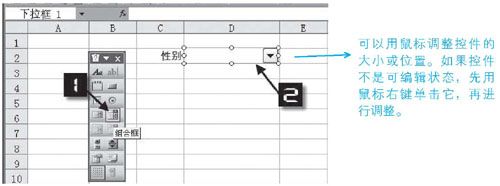
圖6-6 添加控件
 設置控件格式
設置控件格式
設置控件格式的步驟如圖6-7所示。

圖6-7 設置控件
如果想修改控件的名稱,可以選中控件,在名稱框裡修改,如圖6-8所示。
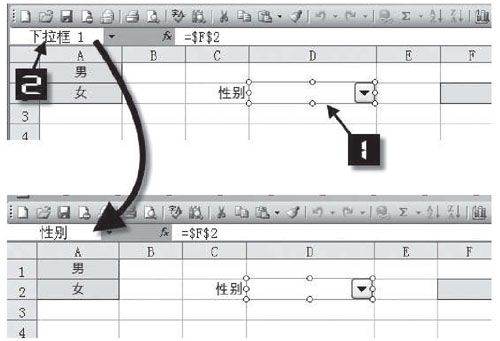
圖6-8 修改控件的名稱
 使用控件
使用控件
使用窗體控件的步驟如圖6-9所示。
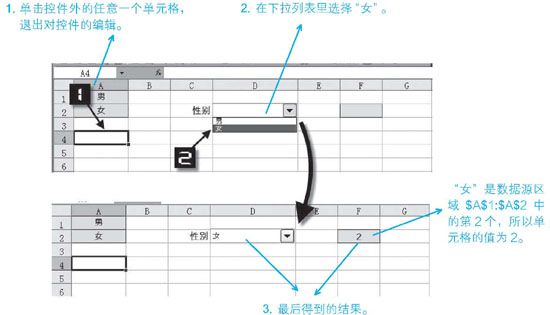
圖6-9 使用窗體控件
6.2.2 在工作表中使用ActiveX控件
 向工作表中添加選項按鈕
向工作表中添加選項按鈕
在【控件工具箱】中選擇【選項按鈕】控件,按住鼠標左鍵的同時,拖動鼠標即可在工作表中添加一個選項按鈕,如圖6-10所示。
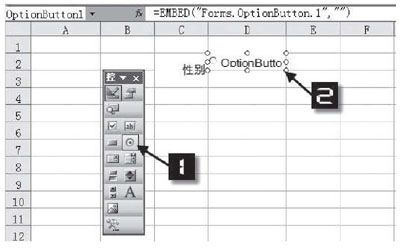
圖6-10 在工作表中添加選項按鈕
 設置控件格式
設置控件格式
新添加的按鈕,可以在【屬性窗口】中設置它的屬性來更改它的外觀樣式,如圖6-11所示。
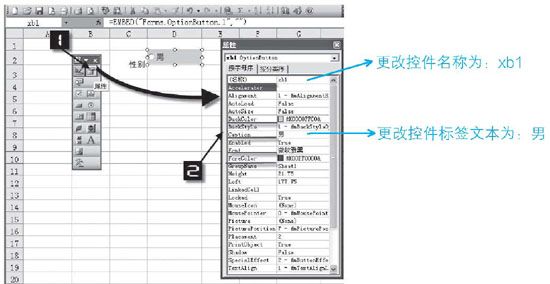
圖6-11 設置ActiveX控件的格式
繼續在工作表中添加一個選項按鈕控件,在【屬性窗口】中設置標籤為「女」,名稱為xb2,如圖6-12所示。
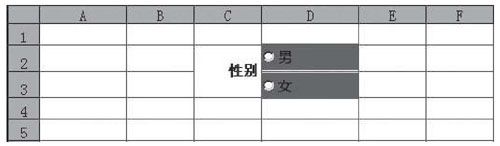
圖6-12 新添加的ActiveX控件
 為控件添加程序
為控件添加程序
ActiveX控件與窗體控件不同,在使用前,需要用戶針對控件編寫相應的代碼。前文添加的兩個控件,如果想知道用戶選擇的是「男」還是「女」,得分別給這兩個控件編寫事件過程,如圖6-13所示。
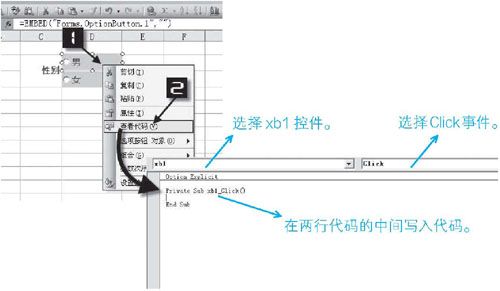
圖6-13 為控件添加事件過程

用同樣的方法為控件xb2編寫事件過程,如圖6-14所示。

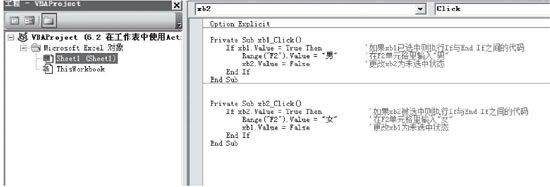
圖6-14 為控件添加的程序代碼
 使用控件
使用控件
返回工作表區域,單擊【控件工具箱】中的【退出設計模式】按鈕,就可以使用控件了,如圖6-15所示。
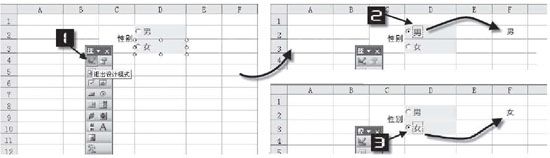
圖6-15 在工作表中使用ActiveX控件
6.2.3 窗體控件和ActiveX控件的區別
窗體控件只能在工作表中通過設置控件的格式或指定宏來使用,ActiveX控件擁有很多屬性和事件,可以在工作表和用戶窗體中使用。如果是以編輯數據為目的,一般使用窗體控件就可以了,但如果在編輯數據的同時還要進行其他操作,使用ActiveX控件會靈活得多。
